Saat kita harus bekerja dari rumah hari ini karena kondisi COVID-19 yang tidak stabil, banyak pekerjaan yang kita pindahkan untuk diselesaikan secara online, termasuk menandatangani beberapa dokumen. Ini berarti bahwa Anda mungkin perlu menandatangani elektronik alih-alih menulis nama Anda dengan tangan di atas kertas dokumen. Untuk memenuhi kebutuhan ini, Anda perlu membuat tanda tangan secara online. Akibatnya, artikel ini akan memberi Anda beberapa tip dan pembuat tanda tangan untuk memenuhi kebutuhan Anda.
Isi
1. Cara Menghasilkan Tanda Tangan Digital ke PDF
2. Cara Membuat Tanda Tangan Tulisan Tangan dalam PDF
1. Cara Menghasilkan Tanda Tangan Digital ke PDF
Saat ini, PDF adalah format yang digunakan secara universal untuk menyimpan dan mentransfer dokumen. Banyak pengusaha perlu menandatangani dokumen PDF secara online. Jadi ini adalah panduan menggunakan pembuat tanda tangan digital untuk menambahkan tanda tangan digital ke dokumen PDF. Satu-satunya alat yang Anda butuhkan adalah EasePDF Tandatangani PDF , yang merupakan alat kecil namun berguna.
Langkah 1. Saat Anda membuka EasePDF di browser Anda, buka alat "e-Sign PDF" di bawah "Semua Alat PDF" di bilah navigasi.

Langkah 2. Sekarang Anda perlu menekan tombol "Tambahkan File" di alat dan kemudian tambahkan dokumen PDF yang Anda perlukan untuk memasukkan tanda tangan digital ke dalam alat "Tandatangani PDF".

Langkah 3. Klik ikon "Tambahkan tanda tangan" dan pilih "Buat tanda tangan" di bilah alat, lalu tambahkan konten yang ingin Anda tanda tangani pada dokumen. Anda juga dapat mengubah font, ukuran, dan warna tanda tangan. Terakhir, ketika Anda telah mengedit tanda tangan, klik "Simpan" dan selesaikan pembuatan tanda tangan digital ke dokumen PDF.
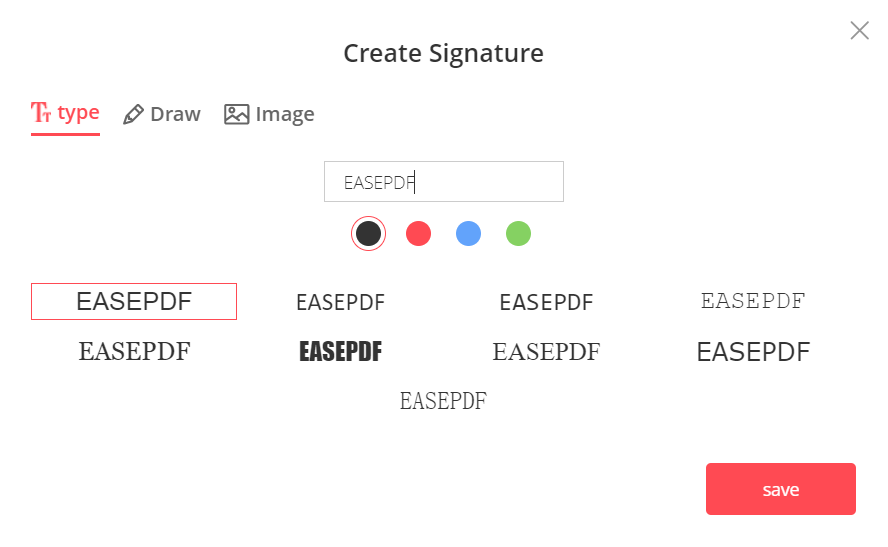
Langkah 4. Anda dapat menyeret tanda tangan digital ke tempat mana pun di dokumen sekarang, lalu tekan "Simpan PDF".
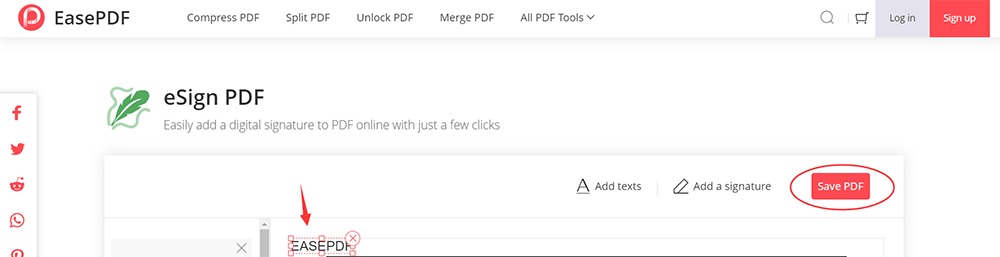
Langkah 5. Ketika EasePDF membawa dokumen PDF dengan tanda tangan digital Anda di dalamnya, cukup klik ikon "Unduh", maka dokumen PDF yang ditandatangani dapat segera disimpan ke perangkat Anda.
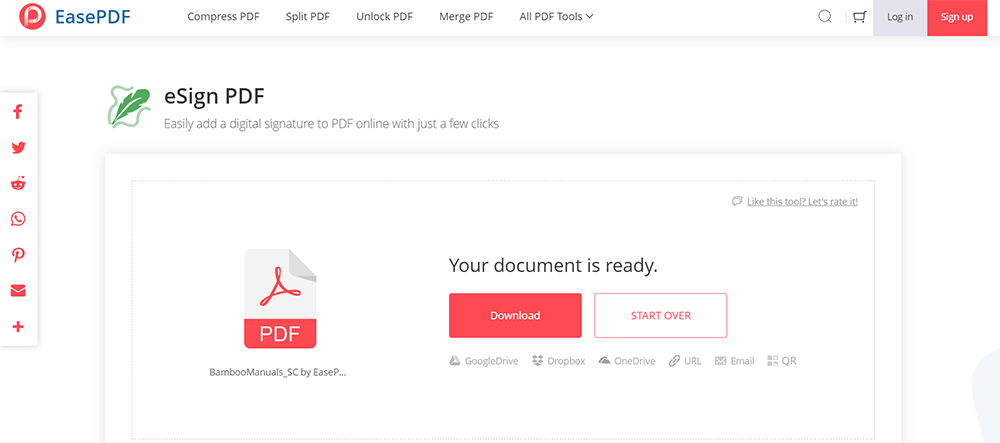
2. Cara Membuat Tanda Tangan Tulisan Tangan di Dokumen PDF
Alih-alih menambahkan tanda tangan digital ke dokumen PDF penting, beberapa orang mungkin ingin membuat tanda tangan tulisan tangan di atasnya. Jadi bagaimana kita bisa melakukan ini ketika kita hanya bisa menyelesaikan proses penandatanganan secara online? Dua cara keduanya dapat diterapkan dan EasePDF masih dapat memberikan sedikit bantuan kepada Anda untuk membuat tanda tangan tulisan tangan. Sekarang Anda bisa mengikuti langkah-langkah yang harus dilakukan.
[Cara 1] Tambahkan Tanda Tangan Tulisan Tangan Melalui Gambar
Langkah 1. Pertama, tulis tanda tangan Anda di kertas atau aplikasi melukis, lalu pindai dan simpan sebagai gambar.
Langkah 2. Buka "Tandatangani PDF" di EasePDF di bawah "Semua Alat PDF", lalu tambahkan dokumen PDF yang perlu Anda tambahkan tanda tangan tulisan tangan ke dalam alat.
Langkah 3. Sekarang pilih opsi "Tambahkan tanda tangan" dan kemudian klik "Buat tanda tangan" juga. Sekarang di jendela "Buat Tanda Tangan", navigasikan ke "Gambar" dan tambahkan gambar tulisan tangan Anda ke dokumen.
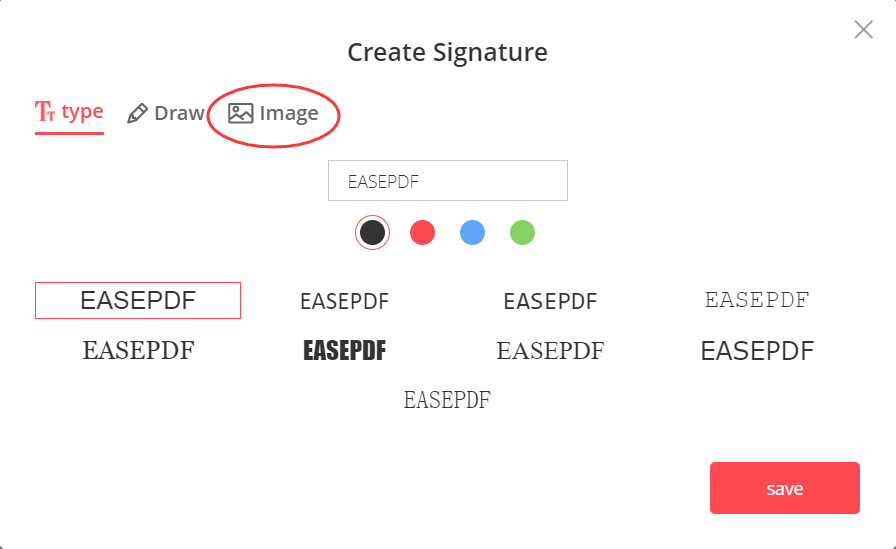
Langkah 4. Seret tanda tangan ke mana saja di dokumen PDF untuk menempatkannya. Setelah selesai, tekan ikon "Simpan PDF" dan dokumen yang ditandatangani akan disiapkan oleh EasePDF.
Langkah 5. Ketika dokumen yang ditandatangani sudah disiapkan dengan baik, tekan ikon "Unduh" dan Anda bisa segera mendapatkannya.
[Cara 2] Tambahkan Tanda Tangan Tulisan Tangan Secara Langsung
Langkah 1. Langsung buka EasePDF dan temukan juga alat "Tandatangani PDF" di bawah "Semua Alat PDF".
Langkah 2. Klik tombol "Tambahkan File" di "Tandatangani PDF", lalu tambahkan dokumen yang ingin Anda buat tanda tangan tulisan tangan ke alat tersebut. Kemudian Anda harus mengklik opsi "Tambahkan tanda tangan" dan pilih "Buat tanda tangan".
Langkah 3. Klik untuk "Menggambar" kali ini, dan kemudian Anda dapat langsung menggunakan mouse Anda untuk membuat tanda tangan tulisan tangan di papan kosong. Ketika Anda telah menulis tanda tangan, klik "Simpan" untuk menambahkannya ke dokumen.
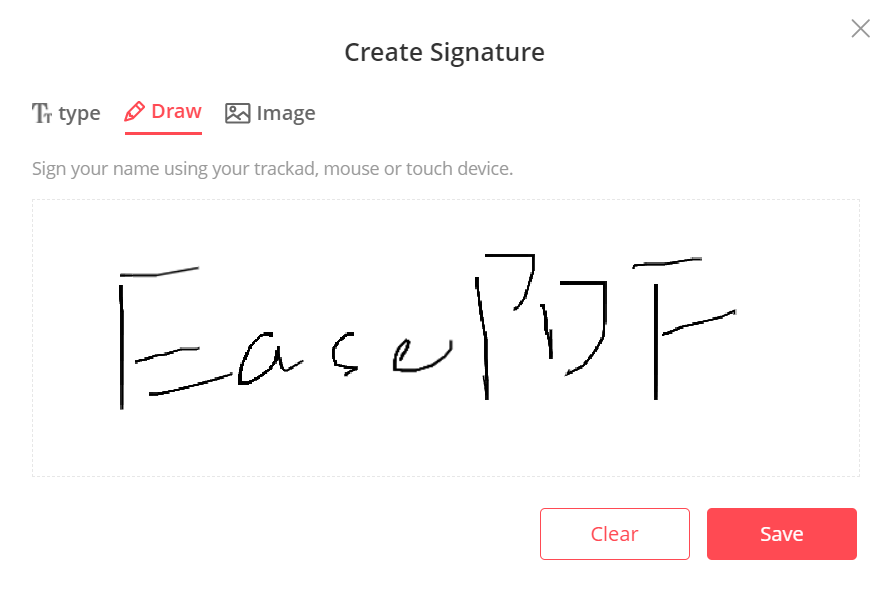
Langkah 4. Terakhir, tunggu EasePDF untuk menyimpan dokumen PDF yang telah ditandatangani untuk Anda. Maka Anda hanya perlu menekan "Unduh" untuk memasukkannya ke perangkat Anda.
3. 3 Generator Tanda Tangan Online Gratis yang Disarankan
Alih-alih menambahkan tanda tangan ke dokumen PDF online, Anda mungkin hanya perlu membuat tanda tangan untuk dokumen lain, bukan PDF. Jadi di sini Anda akan mendapatkan 3 pembuat tanda tangan yang direkomendasikan untuk memberi tahu Anda cara membuat tanda tangan online dengan mudah.
Generator tanda tangan gratis pertama adalah DocuSign. DocuSign menawarkan layanan yang sangat nyaman untuk memungkinkan Anda membuat tanda tangan online dengan mudah. Setelah masuk ke halaman utamanya, Anda dapat memasukkan informasi dasar untuk membuat tanda tangan, lalu tekan ikon "GET MULAI" dan Anda dapat langsung membuat tanda tangan. Itu akan mudah digunakan oleh semua orang.
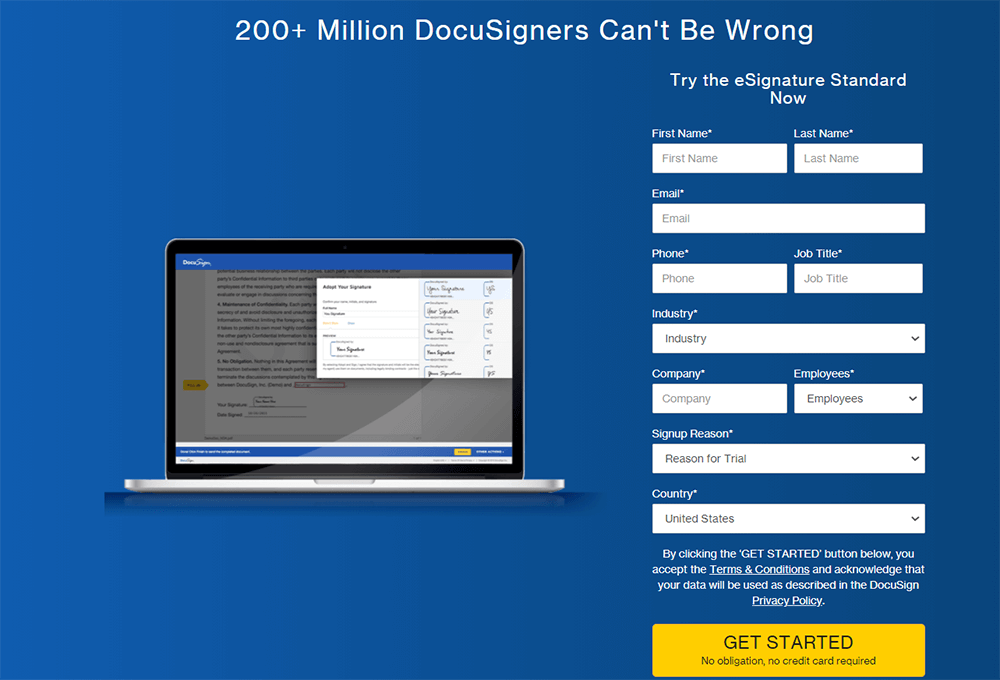
Sekarang kita sampai pada generator tanda tangan gratis lainnya, Smallpdf. Smallpdf menawarkan alat esign seperti EasePDF sehingga Anda juga dapat langsung menggunakan fungsi ini untuk menambahkan tanda tangan ke dokumen PDF apa pun yang Anda butuhkan. Juga, Anda dapat menggunakan PDF kosong dan kemudian membuat tanda tangan tulisan tangan untuk penggunaan kapan saja di masa mendatang. Ini akan mudah digunakan juga karena Smallpdf telah mencoba untuk menjaga fungsinya sesederhana mungkin untuk digunakan.
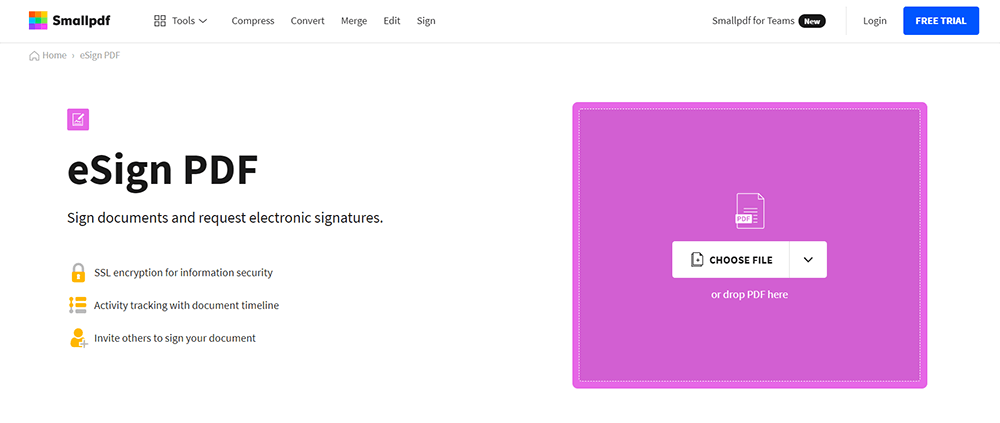
PandaDoc juga menyediakan tempat di mana Anda dapat membuat tanda tangan secara online. Layanan ini gratis untuk digunakan sehingga Anda tidak perlu mengeluarkan biaya apapun untuk itu. PandaDoc memungkinkan pengguna dengan mudah dan nyaman membuat tanda tangan untuk ditambahkan ke dokumen sehingga mereka dapat menandatangani dokumen penting kapan saja secara online tanpa mencetak kertas. Ini membawa kenyamanan bagi pengusaha.
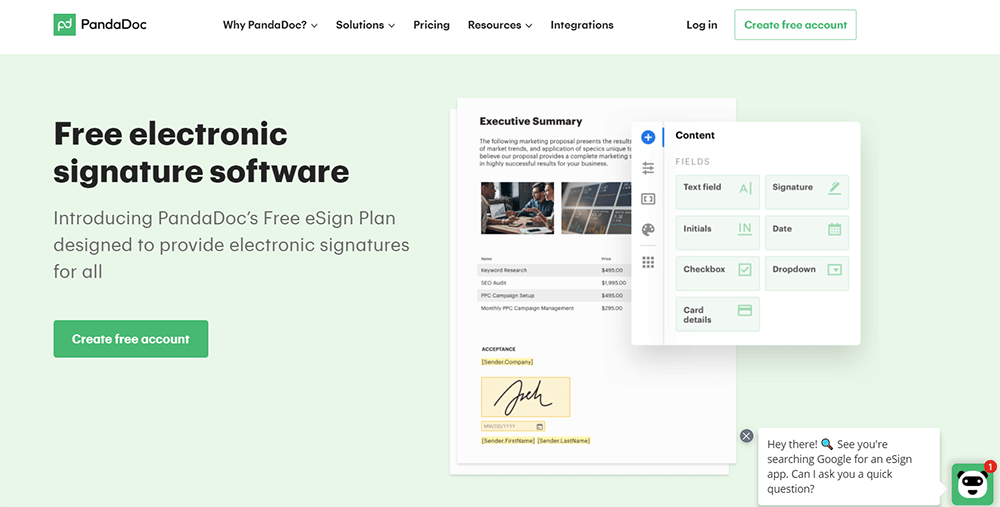
4. 3 Generator Tanda Tangan Email Gratis
Kecuali untuk menandatangani dokumen secara online, ketika kita berkomunikasi menggunakan email, pengusaha mungkin ingin menambahkan tanda tangan email sehingga mereka dapat memberi tahu orang lain identitas mereka. Jika Anda juga perlu membuat tanda tangan email, berikut adalah 3 generator tanda tangan email gratis yang dapat Anda gunakan.
Mailsignatures menawarkan fungsi yang sangat mudah dan intuitif, memungkinkan orang dengan mudah membuat tanda tangan email secara online. Anda hanya perlu memilih platform email yang sering Anda gunakan, masukkan detail tanda tangan dan itu akan melakukan sisanya untuk Anda. Anda hanya perlu menunggu tanda tangan dibuat secara otomatis dan kemudian menempelkannya ke platform email Anda untuk mendaftar secara langsung.
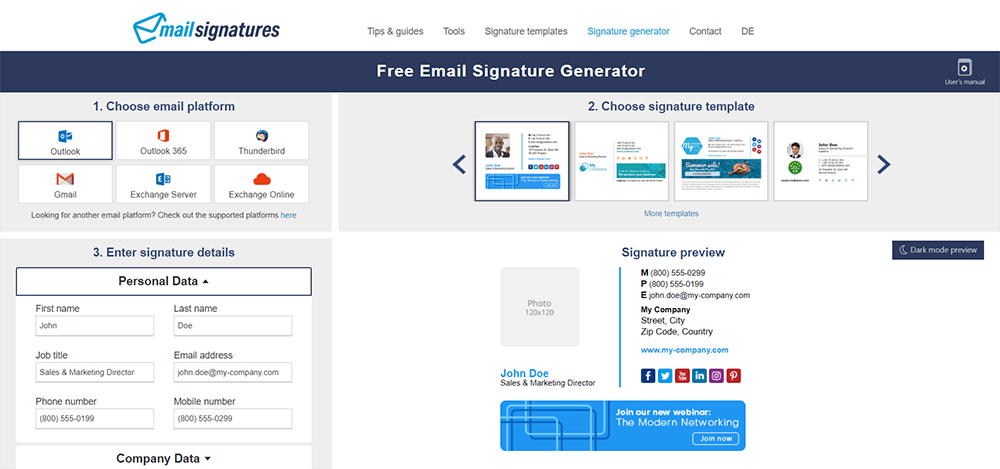
HubSpot juga merupakan generator tanda tangan email gratis yang menyediakan platform online bagi orang-orang untuk membuat tanda tangan email untuk mendaftar ke email. Ini menawarkan template yang berbeda sehingga Anda dapat mengedit tanda tangan email Anda menjadi lebih profesional serta dipersonalisasi. Cara membuat tanda tangan email menggunakan HubSpot sederhana saja. Anda hanya perlu mengikuti instruksinya untuk membuatnya sendiri dengan mudah.
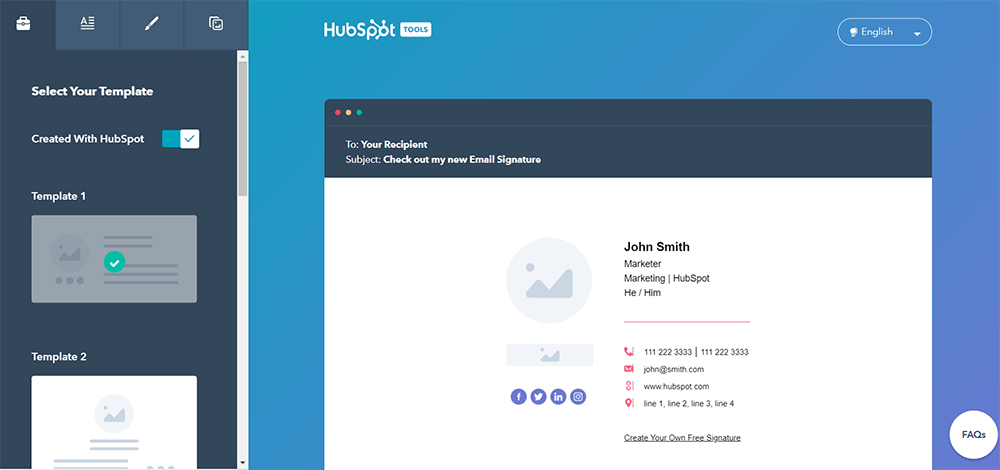
MySignature memiliki layanan yang sangat nyaman namun kuat yang memungkinkan orang membuat tanda tangan email dengan mudah. Anda dapat memilih perangkat yang selalu Anda perlukan untuk mengirim email dan kemudian membuat template khusus untuk perangkat tersebut. MySignature bukanlah alat yang rumit sehingga Anda dapat menggunakannya dengan sangat mudah bahkan Anda adalah pengguna baru.
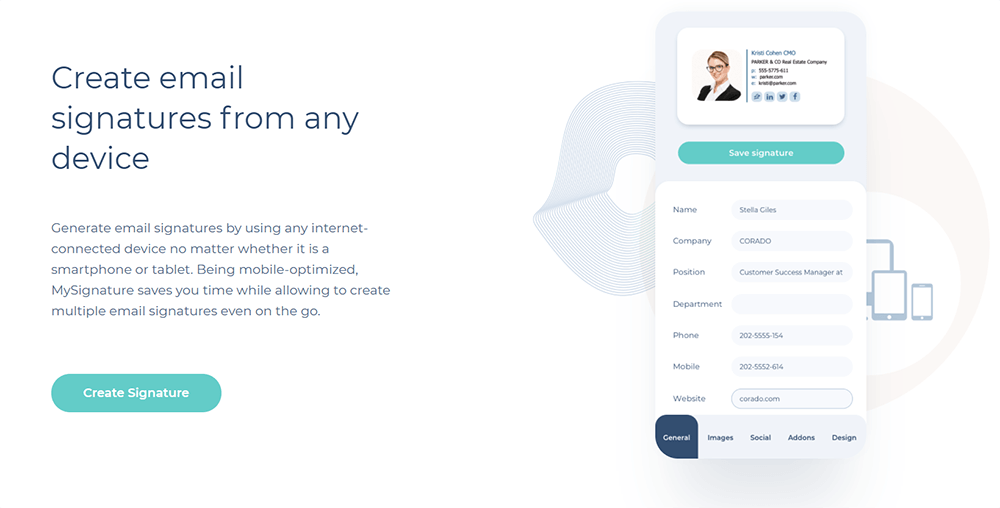
Kesimpulannya
Generator tanda tangan online ini semuanya dapat membantu pekerjaan online Anda di rumah menjadi lebih efisien meskipun Anda tidak dapat mengakses mitra, kooperator, atau kolega Anda secara langsung. Anda hanya perlu menemukan alat yang memenuhi kebutuhan Anda untuk digunakan!
Apakah artikel ini berguna? Terima kasih atas tanggapan Anda!
YA Atau TIDAK























